在日常使用电脑时,屏幕过亮或过暗都会影响视觉体验和眼睛健康。有时也会出现电脑屏幕亮度调不了的情况,这其实都是系统或驱动相关问题引起的。下面就给玩家们分享几种简单的解决方法。

显卡驱动异常或缺失:系统更新后,旧版驱动与新系统不兼容。
电源计划设置错误:有些模式禁用了自适应亮度。
功能键失效: 笔记本的FN组合键被禁用或驱动未安装。
系统默认驱动不完整:特别是刚重装系统的电脑,亮度调节选项会直接消失。
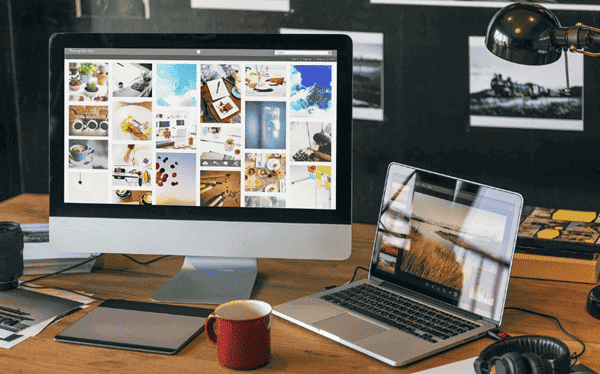
亮度无法调整最常见的根源就是显卡驱动问题。可以使用“驱动人生”自动检测并修复显卡驱动问题,只需一键扫描,即可为你安装匹配的驱动版本,让电脑屏幕恢复正常。
操作步骤非常简单:
①点击此处下载并安装驱动人生最新版官方软件;
②启动后点击【立即诊断】;
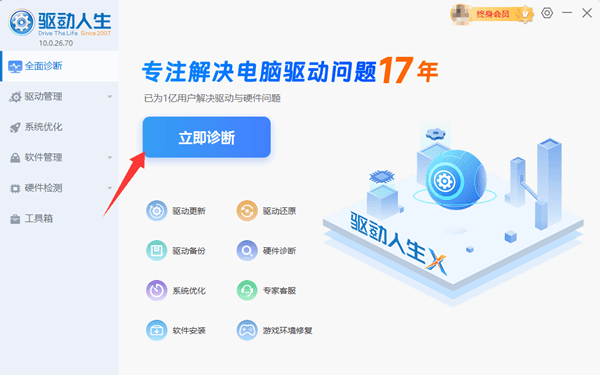
③扫描完成后,选择【全面修复】;
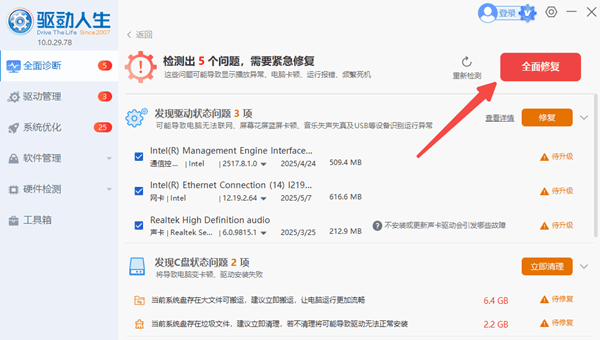
④等待安装完成后重启电脑。
如果更新驱动没有效果,还可以考虑卸载旧版驱动再重新安装。
①右键点击【此电脑】 → 【管理】 → 打开【设备管理器】;
②展开【显示适配器】,右键显卡设备(如 NVIDIA、AMD、Intel HD Graphics);
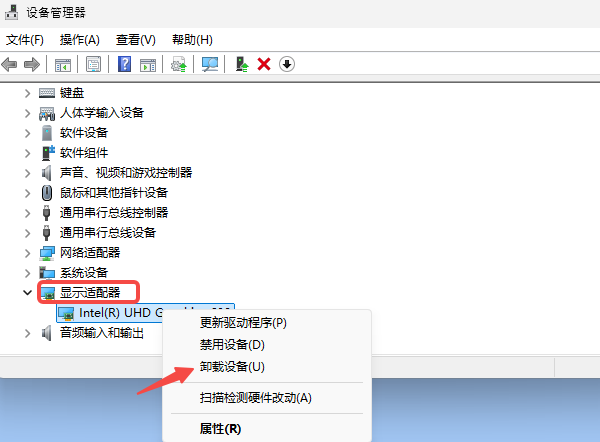
③选择【卸载设备】 → 勾选“删除此设备的驱动程序软件”,点击确定。
④如果系统残留驱动较多,可以用「DDU(Display Driver Uninstaller)」工具在安全模式下彻底清理。
⑤然后根据方法1,再次重新安装显卡驱动。
①打开 控制面板 → 系统和安全 → 电源选项;
②在当前启用的计划旁点击【更改计划设置】;
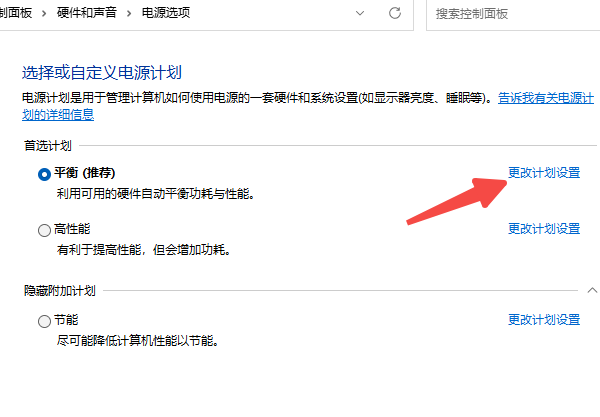
③点击【更改高级电源设置】,找到【显示】 → 【启用自适应亮度】;
④将“使用电池”和“接通电源”下的选项改为“启用”,保存即可。
电脑屏幕亮度调不了怎么办?多数情况下是驱动或系统设置问题。想要方便快捷,可以使用驱动人生自动修复!